CouchDB je populární NoSQL databáze vyvinutá a spravovaná Apache Foundation od roku 2005. Jedná se o open-source databázi napsanou v jazyce Erlang, která poskytuje RESTful API, které mohou uživatelé používat k vytváření a úpravě databázových objektů. CouchDB poskytuje architekturu orientovanou na dokumenty a prezentuje data jako páry klíč-hodnota.
Nyní nainstalujme CouchDB na Ubuntu 20.04 LTS.
Krok 1:Nainstalujte nezbytné balíčky
První krok zahrnuje instalaci nezbytných balíčků, které budou vyžadovány později při instalaci. Chcete-li spustit následující příkaz:
$ sudo apt install curl
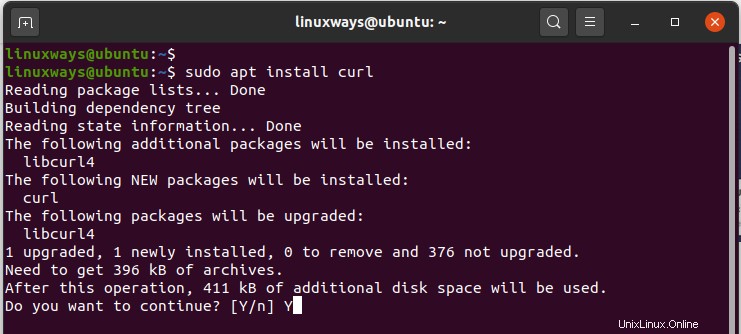
Dále nainstalujte klíč GPG pro šifrování a podepisování dat.
$ sudo apt install gnupg ca-certificates -y
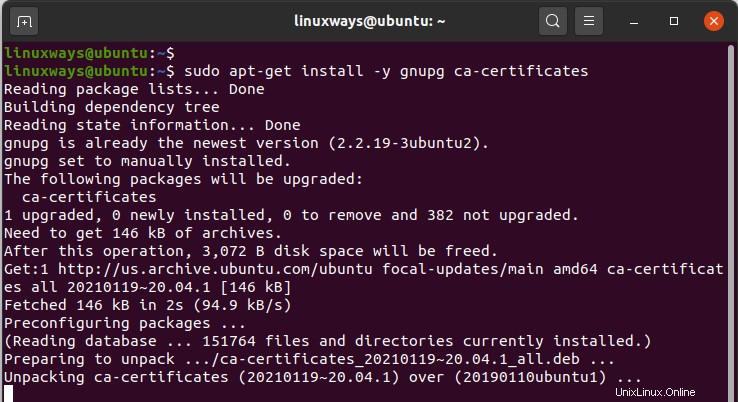
Krok 2:Povolte úložiště CouchDB
Než povolíte úložiště CouchDB, nezapomeňte nainstalovat klíč úložiště takto:
$ sudo apt-key adv --keyserver keyserver.ubuntu.com --recv-keys 8756C4F765C9AC3CB6B85D62379CE192D401AB61
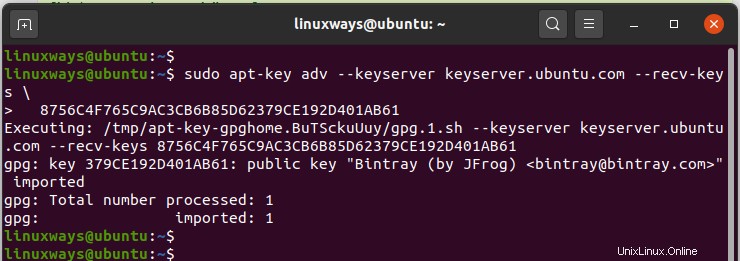
Poté přidejte úložiště CouchDB do souboru se seznamem zdrojů následovně:
$ echo "deb https://apache.bintray.com/couchdb-deb focal main" >> /etc/apt/sources.list
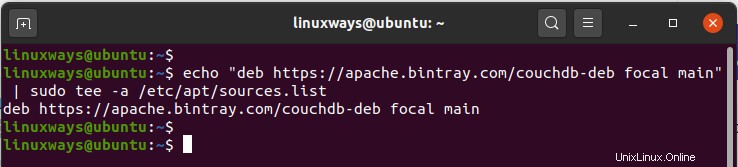
Jakmile přidáte úložiště CouchDB, aktualizujte seznamy balíčků, aby se úložiště synchronizovalo.
$ sudo apt update
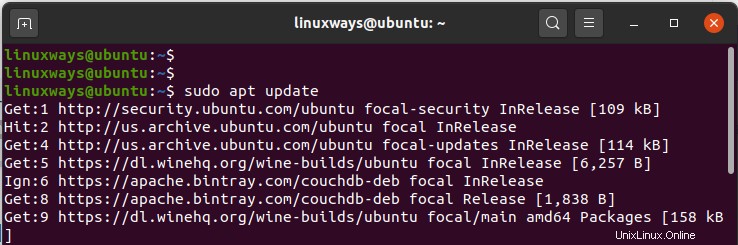
Krok 3:Nainstalujte couchDB
Nyní můžete pokračovat v instalaci CouchDB následujícím způsobem jako uživatel sudo.
$ sudo apt install couchdb
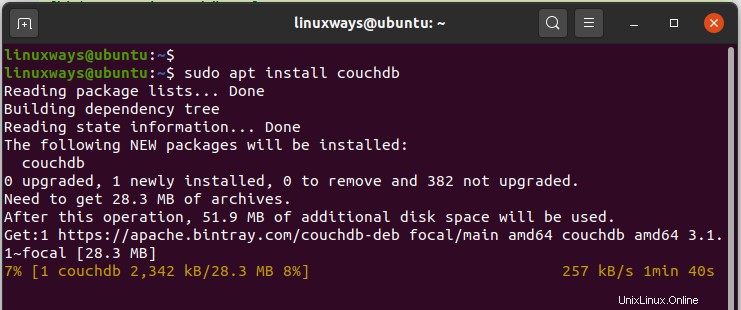
Instalace vyžaduje, abyste vybrali režim konfigurace CouchDB. Existují dva typy konfigurace:
- Samostatný režim :Používá se při práci s jednou instancí serveru.
- Seskupeny :Jak název napovídá, používá se, když máte více serverů, které jsou vzájemně propojeny.
Vzhledem k tomu, že tato příručka ukazuje instalaci na jeden server, použijeme „Samostatný možnost.
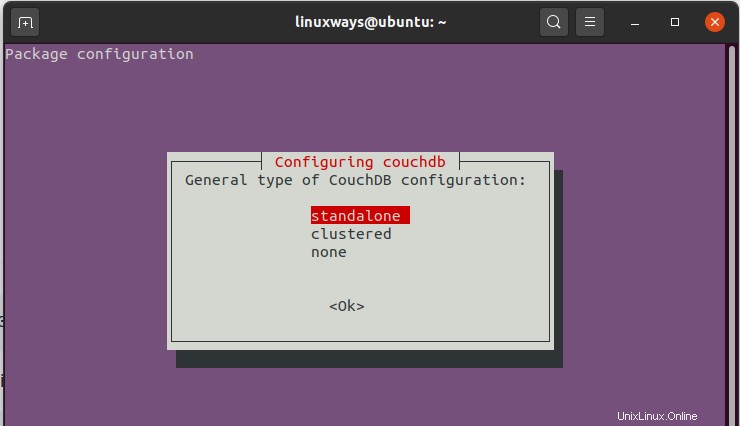
Dále nezapomeňte zadat adresu vazby. Ve výchozím nastavení je toto nastaveno na adresu localhost, což je pro samostatný server v pořádku. Stačí stisknout ENTER.

Dále nastavte silné heslo pro uživatele Admin.
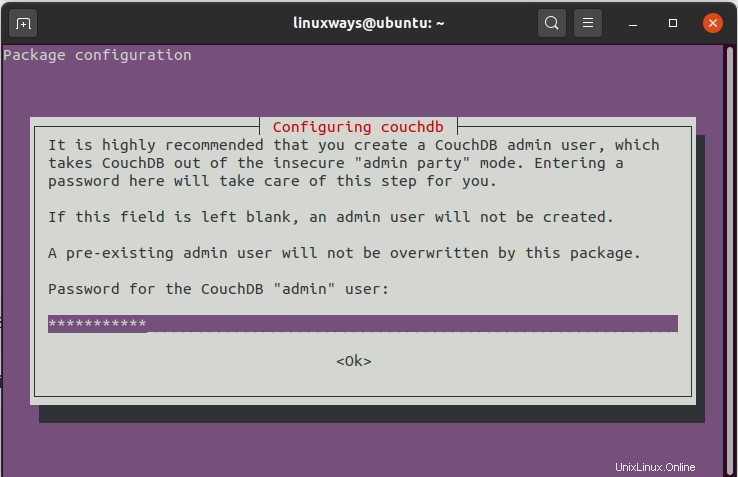
Potvrďte heslo a stiskněte ENTER.
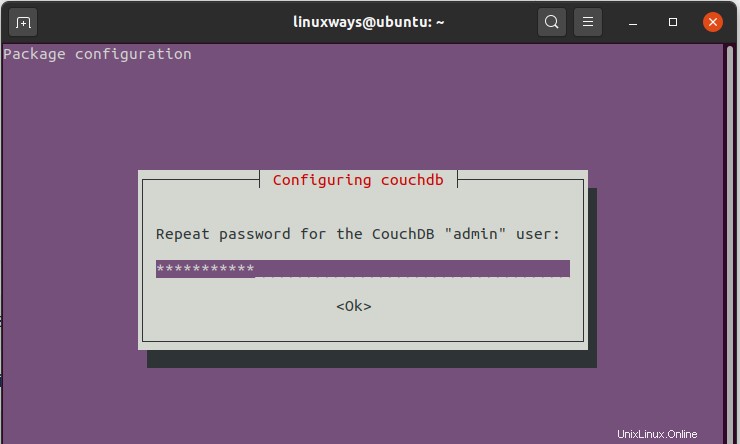
Poté bude instalace pokračovat a bude dokončena.
Krok 4:Otestujte couchDB
Chcete-li ověřit, že instalace proběhla podle očekávání, použijte příkaz curl k získání základních informací o CouchDB ve formátu JSON;
$ curl http://127.0.0.1:5984
Získáte sadu výstupů, jak je uvedeno níže

CouchDB naslouchá portu 5984 a můžete to potvrdit spuštěním příkazu:
$ sudo netstat -pnltu | grep 5984
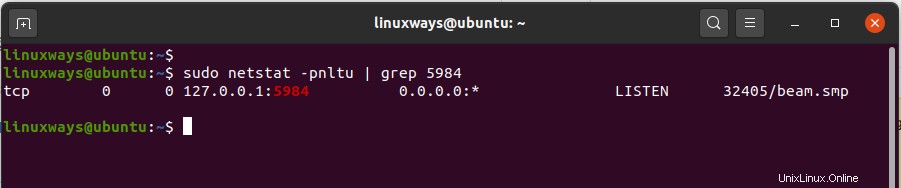
Po instalaci CouchDB se ve výchozím nastavení vytvoří dvě databáze. Jedná se o databáze replikátorů a uživatelů. Chcete-li to ověřit, projděte si níže uvedenou adresu URL:
http://127.0.0.1:5984/_utils
Poskytněte přihlašovací údaje „admin “ jako uživatelské jméno a heslo, které jste zadali během procesu instalace v kroku 3.
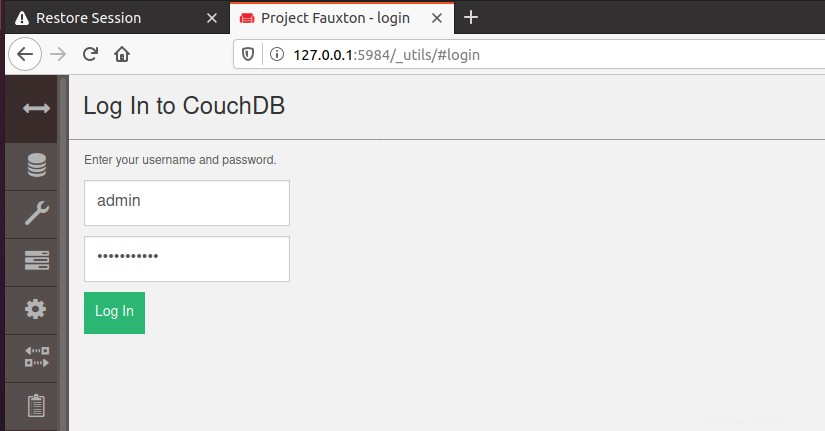
Tím se dostanete do níže uvedené databáze couchDB.
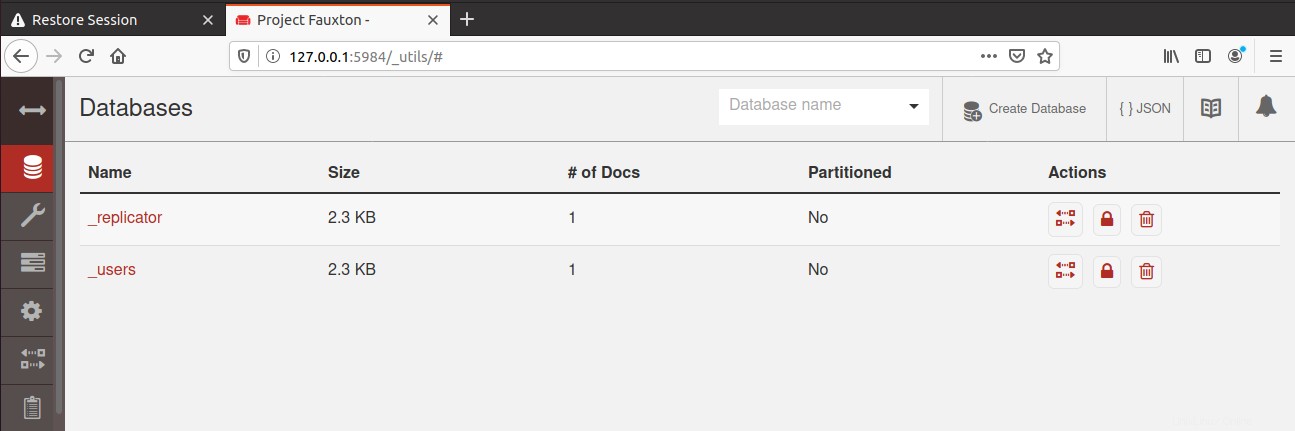
Tyto dva testy potvrzují, že CouchDB je úspěšně nainstalován. Bravo!
Doufejme, že jste nyní v pohodlné pozici pro instalaci CouchDB na váš systém.